(系统重装补充篇)WIN7升级WIN10/WIN10升级1903超简单方法,详细步骤(。ò∀ó。)
(系统重装补充篇)WIN7升级WIN10/WIN10升级1903超简单方法,详细步骤(。ò∀ó。)
(上期专栏链接:
今天提供的方法也是采用微软官方的安装工具,但不需要对分区进行操作,非常简单易懂,容错率也比较高,闲话少说,直接进入正题。
说明一下:
这里的装机步骤是用虚拟机完成的,虽然不是实体机操作但大体步骤都是没什么区别的。我这里用的是win7的虚拟机,但过程都是一样的win10也是相同的方法。
注意事项:
此种方法对于win7系统以及低于1903版本的win10系统都同样使用,但安装前要确认系统是否激活。
正版的win10用户需要确认自己的秘钥是否以及与win10账号关联:
(查看方法:“设置”→“更新和安全”→“激活” )
如显示图片中的红框内容,说明密钥已经与账号绑定,可进行系统安装
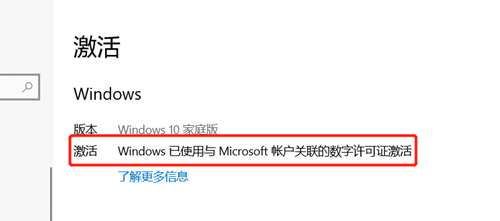
对于win7用户,以及非正版的win10用户,可在系统激活后再进行安装操作。
如果未激活系统,则在安装过程中会出现下图中的情况,不输入密钥则无法继续进行
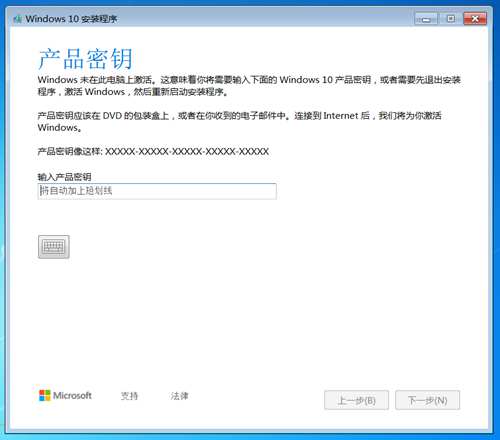
(之前没有用过正版系统的朋友,肉沫建议大家在能力允许的范围内去微软官网购买正版win10系统。而对于能力有限的朋友,激活方法可以在百度中找到,但肉沫并不推荐,尽量支持正版。)
好了,接下来咱们继续
首先直接到微软的官方网站来下载安装工具
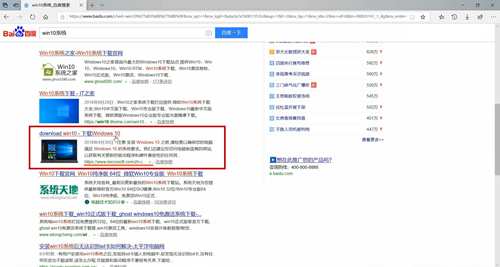
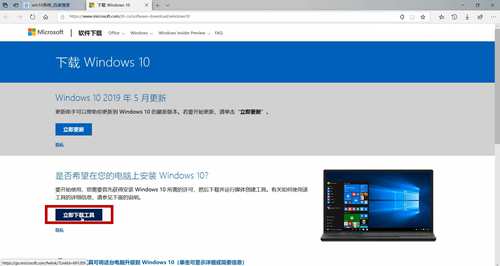
如图所示为下载好的工具
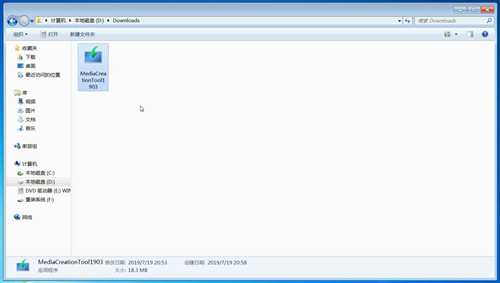
双击打开下载好的工具
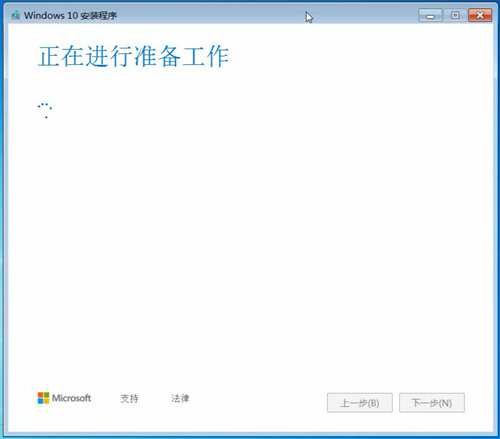
选择“立即升级这台电脑”
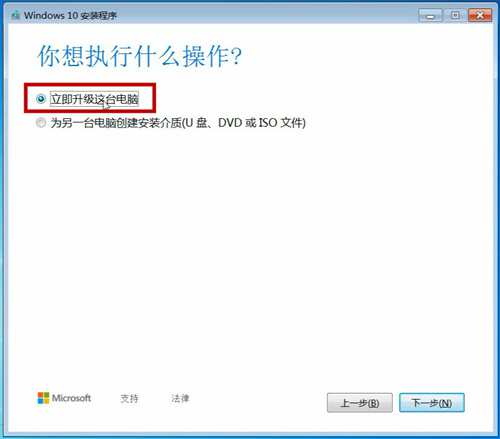
接下来将会等待一段时间,中间不需要操作
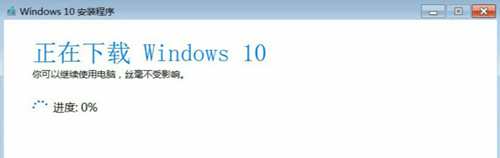
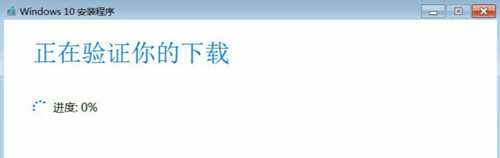

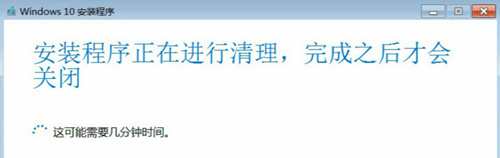


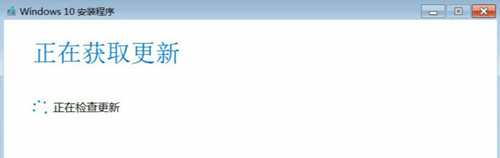
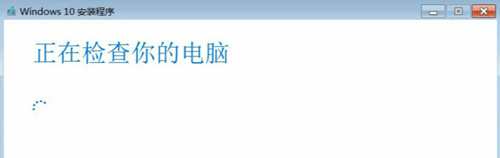
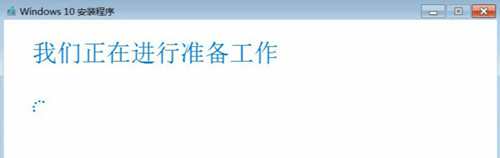
这里点击接受
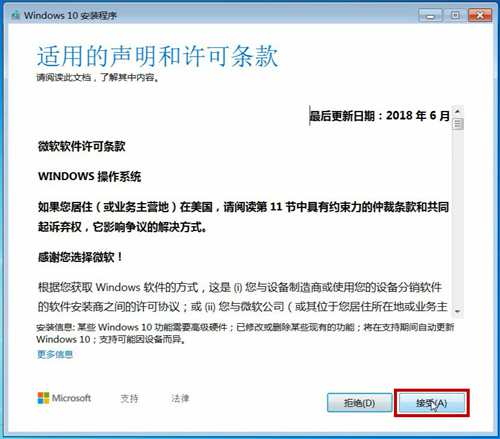
继续等待一段时间
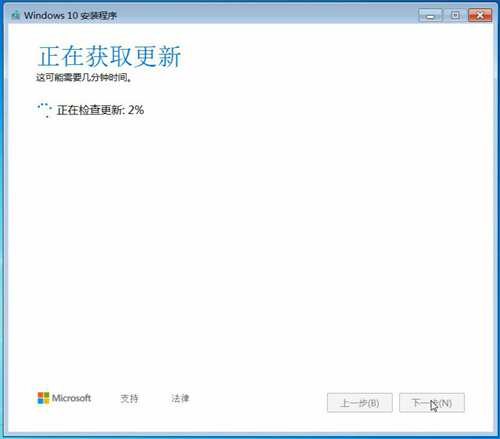
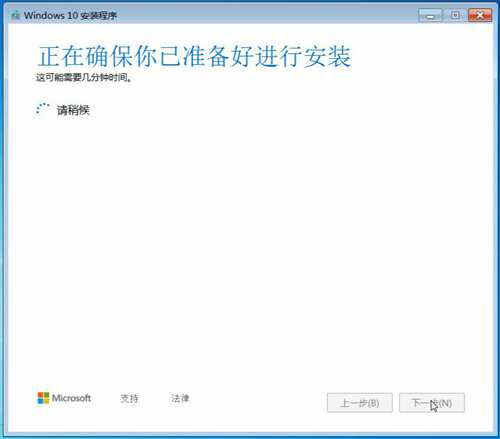
这里需要注意
如果系统中有你想要保留的内容以及应用,直接点击安装,这样的话并不是真正意义上的重装系统,可以理解为升级更新系统,之前的软件还会存在,得到保留。
如果不想保留任何之前的文件以及应用,则选择红框内的
“更改要保留的内容”

不想保留任何文件就选“无”

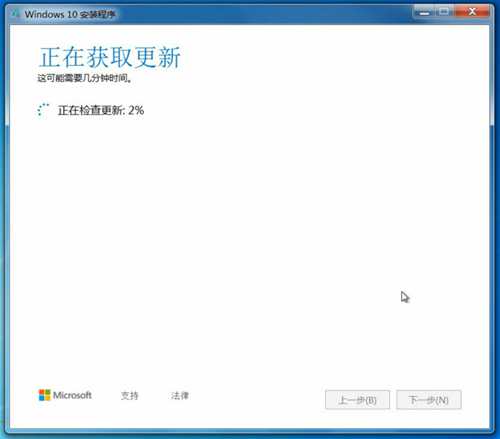
此时将会提示你在安装系统的同时不保留任何内容
点击“安装”开始进入系统安装状态
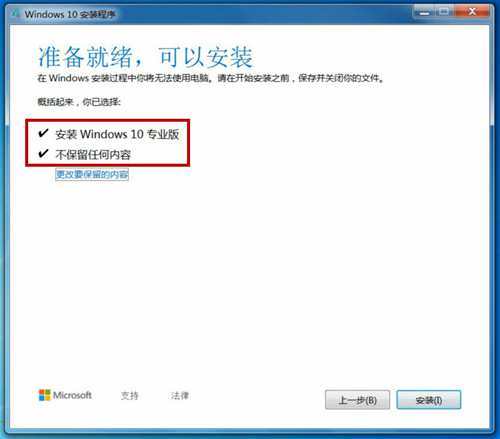
WAITING~~
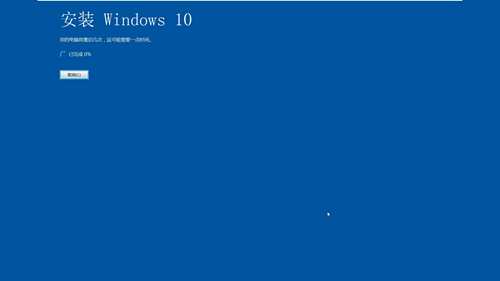
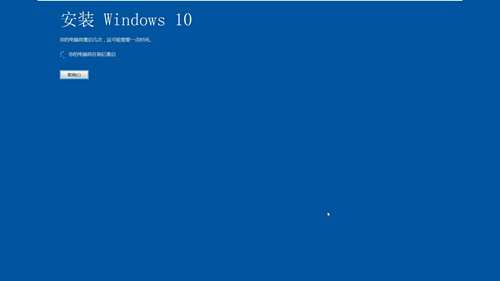
这里系统会自动重启

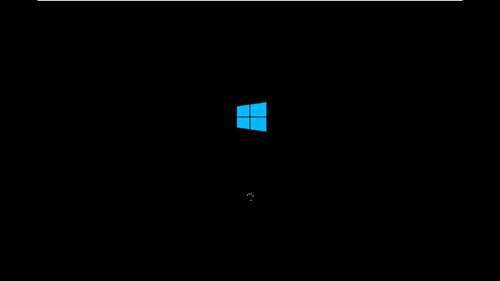
进入系统念诗状态(手动滑稽)

这时候系统其实已经安装成功了,只不过需要进行一些简单的设置
根据个人需求选择区域
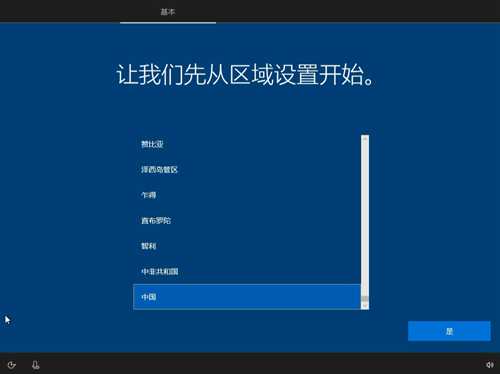
根据个人需求选择键盘布局
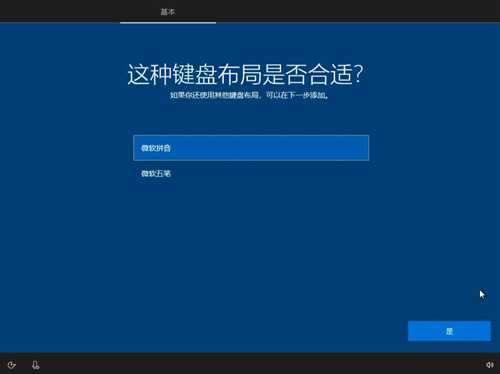
WAITING~~
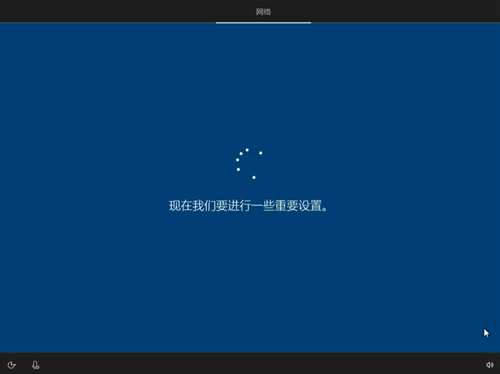
这里专业版的系统会提示如下界面,选择第一个就可以
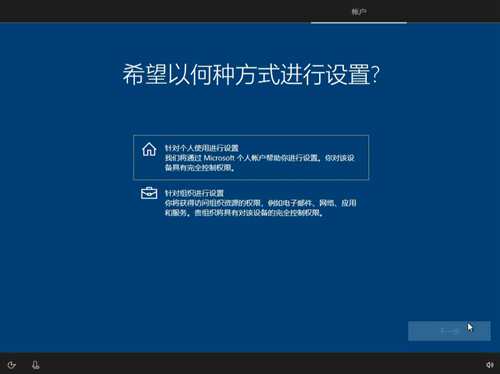
这里有微软账号的朋友可正常登陆,没有账号的朋友可选择“创建账号”或者“脱机账号”
这里肉沫将会演示如何创建账号
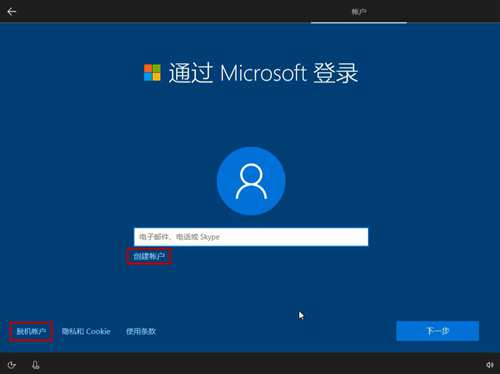
输入你想要使用的邮箱
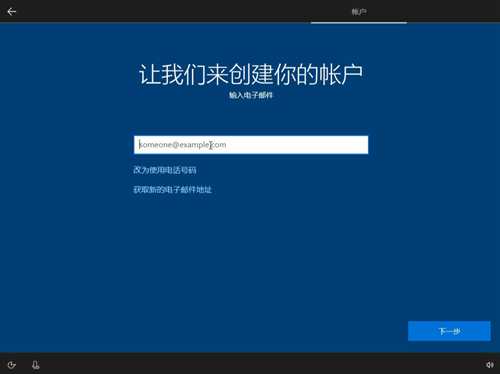
创建密码
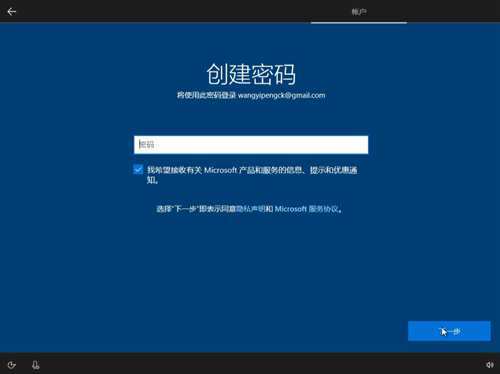
选择国家/地区和出生日期
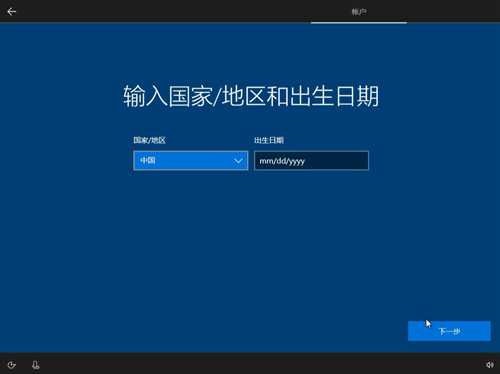
之后继续等待
(这时微软会发一封邮件需要你确认邮箱)
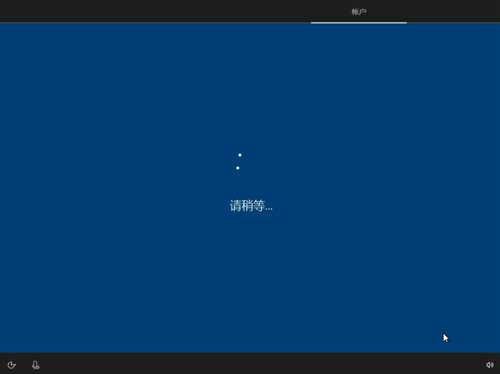
这里会提示你创建PIN,可以理解为一个快捷登录密码
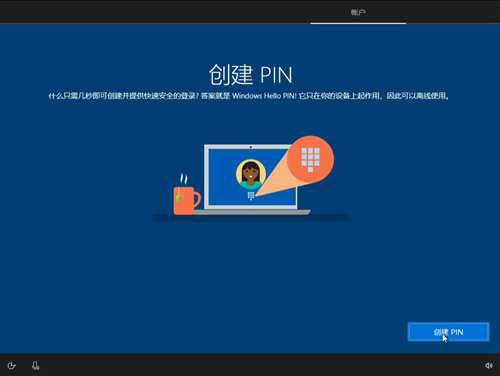
输入PIN
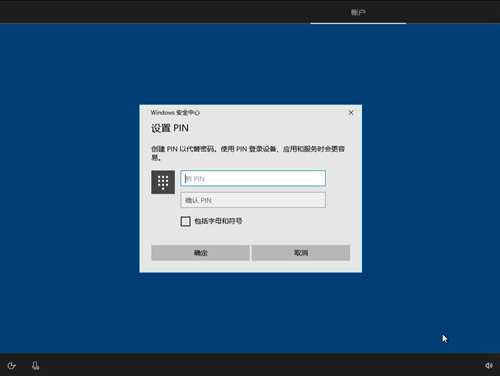
这里根据个人意愿选择是否皆可
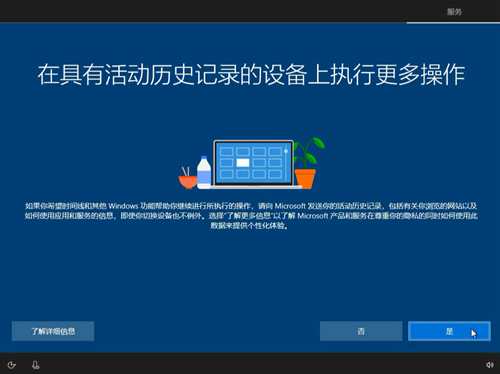
这里可以跳过点击“稍后再做”
有兴趣的同学可以输入自己的手机号,微软会给你发一条短信,里边有微软桌面的下载链接,安装微软桌面之后可以体验一些交互功能,这里不过多叙述
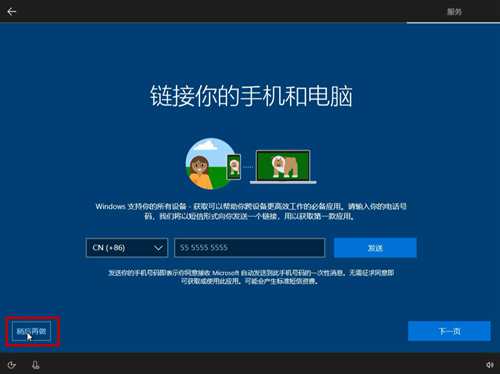
这里根据个人意愿选择接受或者拒绝
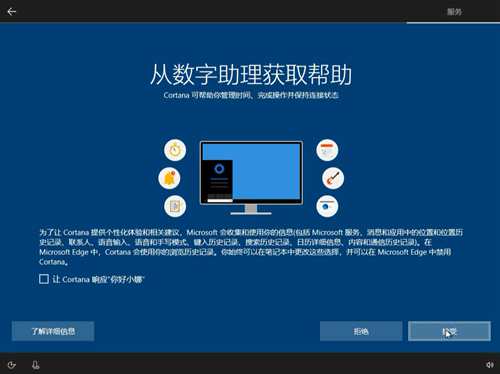
根据自己的喜好对隐私设置进行选择,之后点击“接受”
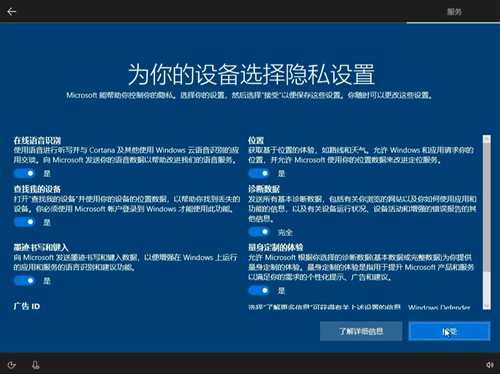
WAITING~~

安装完成
(。ò ∀ ó。)
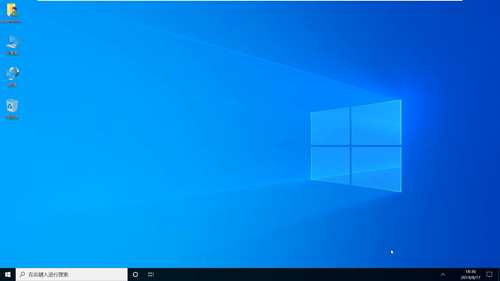
肉沫希望能尽可能的的还原系统安装过程中的步骤,因此过程截图还是截的很多。
这次的方法可以看到基本没有复杂的操作,非常适合没有安装系统经验的朋友,经过几次的测试,整个过程还是很长的,时间大概需要一个多小时,具体时长可能会因为电脑配置不同而有一些差异。
任何朋友碰到安装系统方面的问题都欢迎跟肉沫讨论,肉沫并不一定能解决问题,但会尽自己所能提供一些帮助(友情提示:
最后肉沫还是要跟那些对安装系统有些畏惧心理的朋友说一下,安装系统并不是一件非常难的事情,不要因为害怕安装过程中的那些“可能产生的问题”而让自己产生畏惧的心理,并且解决问题也是一种能力,不要因为害怕困难而放弃。
(网上的重装系统教程有很多,我也参照了一些,依旧是不选原创了,但本专栏图片全都是我几几截的哦,文字也是自己纯手敲喔。)
希望我的专栏能给有需要的人带来帮助グッ!(๑•̀ㅂ•́)و✧。
以上就是((系统重装补充篇)WIN7升级WIN10/WIN10升级1903超简单方法,详细步骤(。ò∀ó。))全部内容,收藏起来下次访问不迷路!